Как вызвать абонента?
Как вызвать абонента?
Чтобы вызвать абонента, щелкните на его значке в списке контактов.
В правой части окна отобразится информация о контакте, а также сведения о предыдущих разговорах с ним.
Для голосового вызова нажмите кнопку Позвонить, а для видеовызова — кнопку Видеозвонок.
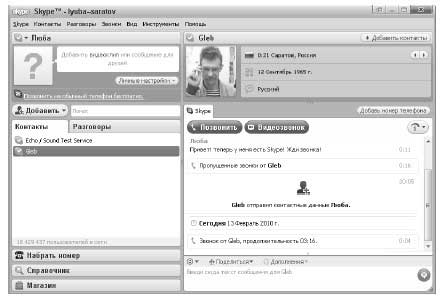
Например, вы нажали кнопку Позвонить.
Когда абонент примет звонок, вы услышите его из динамиков, а он услышит вас. Для завершения разговора нажмите кнопку Положить трубку.
Если же вы хотите перейти в режим видео, нажмите кнопку Включить видеосвязь.
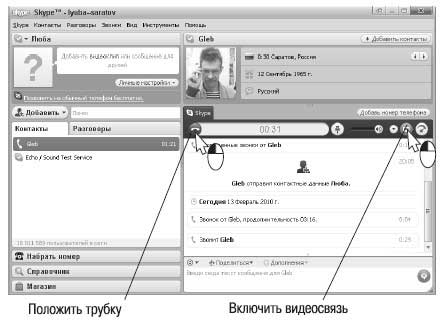
В правой части окна вы увидите собеседника (если его компьютер оборудован камерой) и маленькое свое изображение. Начнется сеанс видеосвязи.
Чтобы отключить камеру, нажмите кнопку Выключить видеосвязь — вы вернетесь в режим обычного голосового звонка. Чтобы закончить разговор, нажмите кнопку Положить трубку.

Во всех режимах вы можете обмениваться с собеседником и текстовыми сообщениями.
Во время голосового чата поле ввода постоянно доступно в правой части окна.
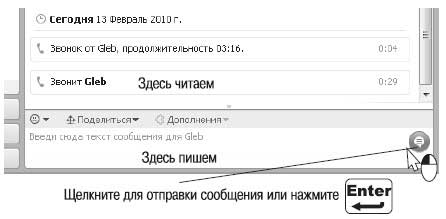
В режиме видеосвязи поля текстового чата по умолчанию скрыты.
Чтобы отобразить их, нажмите кнопку Показать сообщения или клавишу F3. Чтобы скрыть, нажмите кнопку еще раз.
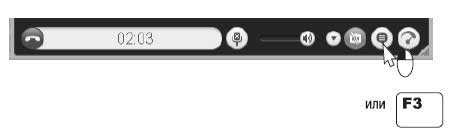
Двойной щелчок мыши на изображении собеседника разворачивает картинку на весь экран.
Чтобы из полноэкранного вернуться в оконный режим, снова щелкните двойным щелчком кнопкой мыши или нажмите клавишу Esc.
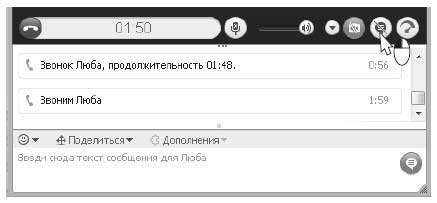
Когда кто-нибудь звонит вам, на экране появляется диалог вызова. Чтобы принять вызов, нажмите кнопку Ответить.


Более 800 000 книг и аудиокниг! 📚
Получи 2 месяца Литрес Подписки в подарок и наслаждайся неограниченным чтением
ПОЛУЧИТЬ ПОДАРОКДанный текст является ознакомительным фрагментом.
Читайте также
Изменение картинки абонента
Изменение картинки абонента Изменим картинку пользователя Skype.1. На открытой панели личных настроек нажмите кнопку Личные настройки. Отобразится соответствующее меню.2. Щелкните кнопкой мыши на команде Изменить мою картинку. Откроется диалоговое окно Мои картинки (рис.
Как можно вызвать удаленного помощника общепринятым способом
Как можно вызвать удаленного помощника общепринятым способом По сути дела, удаленный помощник — это самостоятельная программа, а вызов его из Windows Messenger — это всего лишь один из способов вызова. Общепринятым способом обращения к удаленному помощнику является
Совет 7. При использовании контейнеров указателей, для которых вызывался оператор new, не забудьте вызвать delete для указателей перед уничтожением контейнера
Совет 7. При использовании контейнеров указателей, для которых вызывался оператор new, не забудьте вызвать delete для указателей перед уничтожением контейнера Контейнеры STL отличаются умом и сообразительностью. Они поддерживают итераторы для перебора как в прямом, так и в
МВД выпустило мобильное приложение, которое позволяет вызвать полицию Михаил Карпов
МВД выпустило мобильное приложение, которое позволяет вызвать полицию Михаил Карпов Опубликовано 15 мая 2014 Теперь вызвать полицию с помощью смартфона будет ещё проще: не нужно никуда звонить, достаточно запустить специальное приложение,